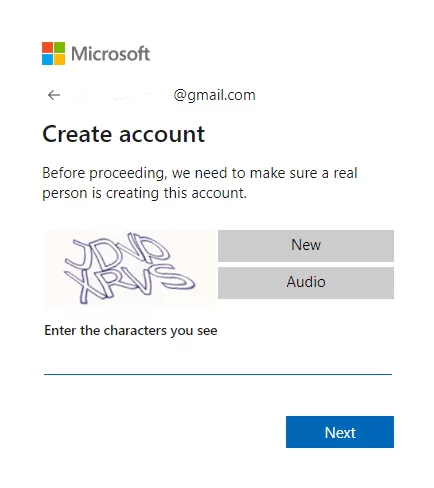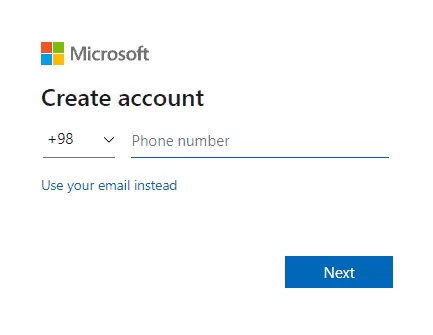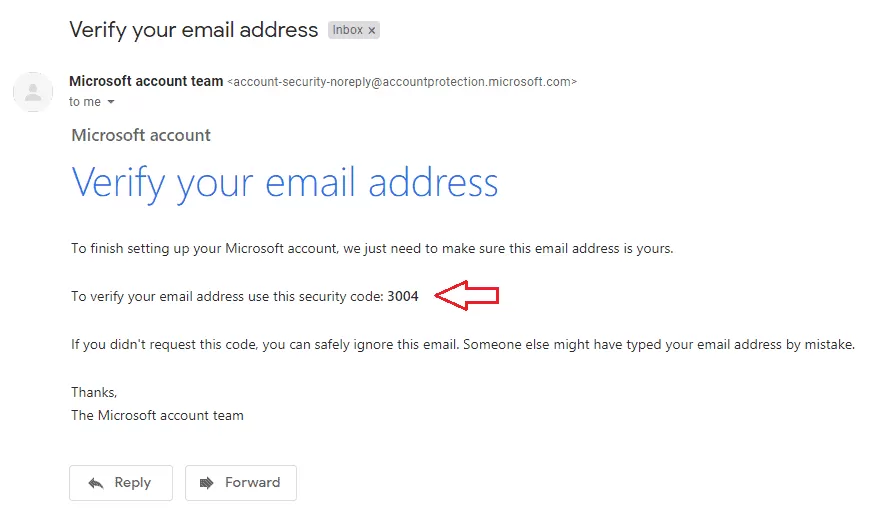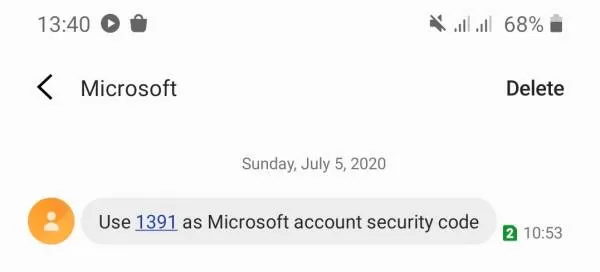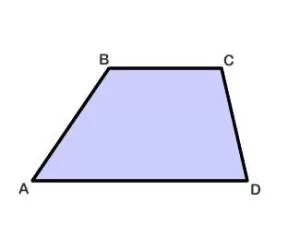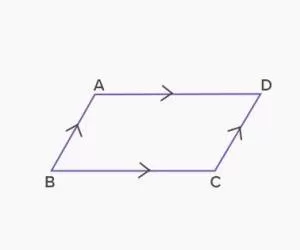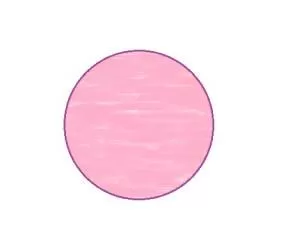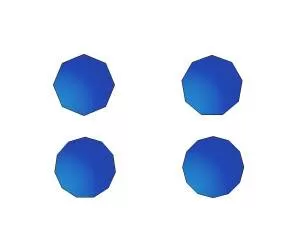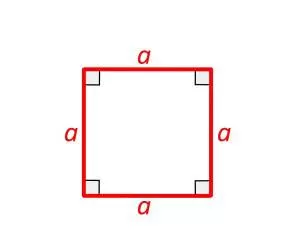آموزش ساختن اکانت مایکروسافت
شرکت مایکروسافت یکی از محبوب ترین و بزرگترین شرکت های فناوری در جهان است که برای اولین بار در سال 1975 میلادی تاسیس شد و بی شک هر یک از ما در طول روز ممکن است از خدمات این شرکت استفاده کنیم که از مهم ترین قابلیت ها و خدمات این شرکت می توان به نسخه های مختلف ویندوز، آفیس (ورد، اکسل، پاورپوینت و...)، اسکایپ، ایکس باکس، سرفیس، مایکروسافت استور و... اشاره کرد.
تاثیرگذار بودن این شرکت در پیشرفت تکنولوژی و اشتراک گذاری علم، واقعا تحسین برانگیز می باشد چرا که اگر این شرکت بزرگ نبود، هم اکنون ما به سیستم عاملی به نام ویندوز و برنامه های کاربردی مانند اسکایپ و آفیس دسترسی نداشتیم که این به نوعی یک معضل می توانست باشد که خوشبختانه این چنین نیست و شما از هر نقطه از کره زمین می توانید از خدمات این شرکت استفاده نمائید.
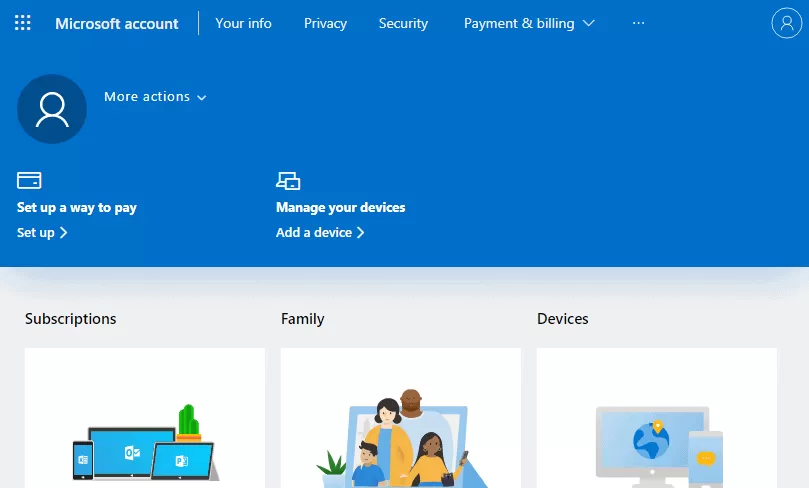
اما برای استفاده از این خدمات تنها چیزی که شما نیاز دارید، اکانت مایکروسافت می باشد چناچه برای استفاده از اسکایپ و ویندوز و... این یک حساب ضروری خواهد بود و حتما باید آنرا در دستگاه وارد کنید. از این رو اگر تصمیم به ساخت حساب مایکروسافت دارید، در ادامه این گزارش از بخش تکنولوژی نمناک قصد داریم شما را با آموزش ساخت اکانت مایکروسافت (microsoft account) آشنا سازیم. همراه ما باشید.
در مرحله اول باید وارد آدرس ساخت account.microsoft.com شوید که با کلیک بر روی لینک آبی رنگ به صفحه مربوطه منتقل خواهید شد. بعد از وارد شدن به صفحه مربوطه با پنجره Create account روبرو خواهید شد که برای ساخت اکانت مایکروسافت می توانید در ابتدا با استفاده از یک آدرس ایمیل یا حتی با یک شماره وارد شوید که ما در اینجا با آدرس ایمیل اقدام به ساخت حساب مایکروسافت کرده ایم؛
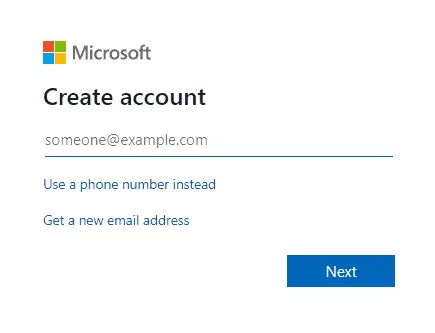
توجه : اگر قصد دارید که با شماره تلفن خودتان در مایکروسافت حساب کاربری مختص خودتان را ایجاد کنید، در مرحله اول که در تصویر بالا مشخص است، گزینه Use a phone number instead را انتخاب کنید که با انتخاب آن پنجره زیر برای شما باز خواهد شد و می توانید شماره تلفن خود را در آن وارد کنید؛
در مرحله دوم باید پسورد یا گذرواژه ای که قصد دارید برای حساب مایکروسافت خود تعیین کنید را وارد نمائید که دلخواه است و توصیه می شود برای امنیت بالای حساب کاربری، از پسوردهای حاوی حروف بزرگ و کوچک لاتین و کارترهای (@ / ! / # و...) استفاده کنید تا حساب کاربری شما با امنیت بالایی ساخته شود. سپس بر روی گزینه Next کلیک کنید.
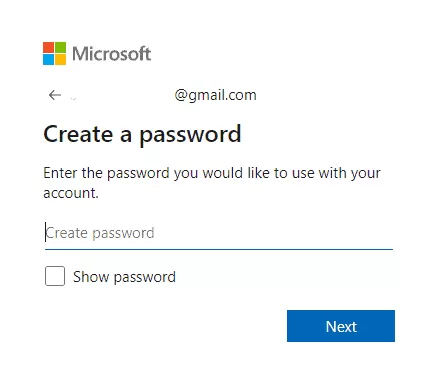
مرحله سوم ؛ اینک به آدرس ایمیل یا شماره تماسی که در ابتدا وارد کردید کد تائید یکبار مصرف ارسال خواهد شد که شما کمتر از 10 ثانیه آنرا دریافت خواهید کرد و باید در قسمت خالی تصویر ذیل وارد کنید و سپس بر روی next کلیک کنید؛
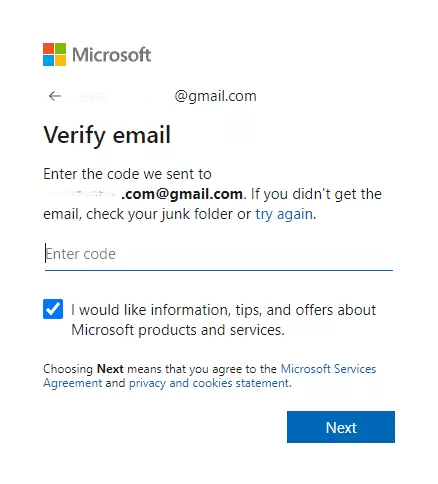
توجه : اگر در قدم اول آدرس ایمیل خود را وارد کرده اید، وارد حساب کاربری ایمیل خود شوید که بعد ورود با پیغامی روبرو خواهید شد که کد یکبار مصرف همانند تصویر ذیل در وسط محتوای پیام جای داده شده است؛
اما اگر شماره تلفن خود را وارد کرده اید، همانند ایمیل به شما پیامکی ارسال خواهد شد که کد یکبار مصرف در آن جای داده شده است. توجه داشته باشید پیامک با نام Microsoft به شما ارسال خواهد شد که کد تائیدیه در همان قسمت اول پیام می باشد که در تصویر ذیل آورده ایم؛
در مرحله چهارم باید کد امنیتی درج شده در تصویر را وارد کنید. اما یک نکته وجود دارد که اکثر کدهای امنیتی این صفحه، 2 خطی هستند که در تصویر ذیل می توانید به وضوح مشاهده کنید. برای وارد کردن این کدهای امنیتی باید ابتدا خط اول و سپس خط دوم را در ادامه آن وارد کنید. برای مثال در تصویر ذیل کد امنیتی که داریم "JDVPXRVS" می باشد؛